إدارة نظام مجموعة Azure Stack Edge
توفر هذه المقالة نظرة عامة موجزة على مهام الإدارة المتعلقة بالتكوين المجمع على جهاز Azure Stack Edge. تتضمن بعض هذه المهام كيفية إضافة عقدة أو تكوين أو تعديل مراقب نظام المجموعة أو إزالة نظام المجموعة. يمكن إدارة نظام المجموعة عبر واجهة المستخدم المحلية لجهازك.
التراجع عن إعداد العقدة
نفذ هذه الخطوات على عقدة الجهاز الذي كنت تحاول إعداده. يمكنك استخدام خيار التراجع عن إعداد العقدة عندما تقرر عدم المتابعة في إعداد هذه العقدة لتشكيل نظام مجموعة.
في واجهة المستخدم المحلية، انتقل إلى صفحة بدء الاستخدام . ضمن Prepare a node for clustering، حدد تراجع عن إعداد العقدة.
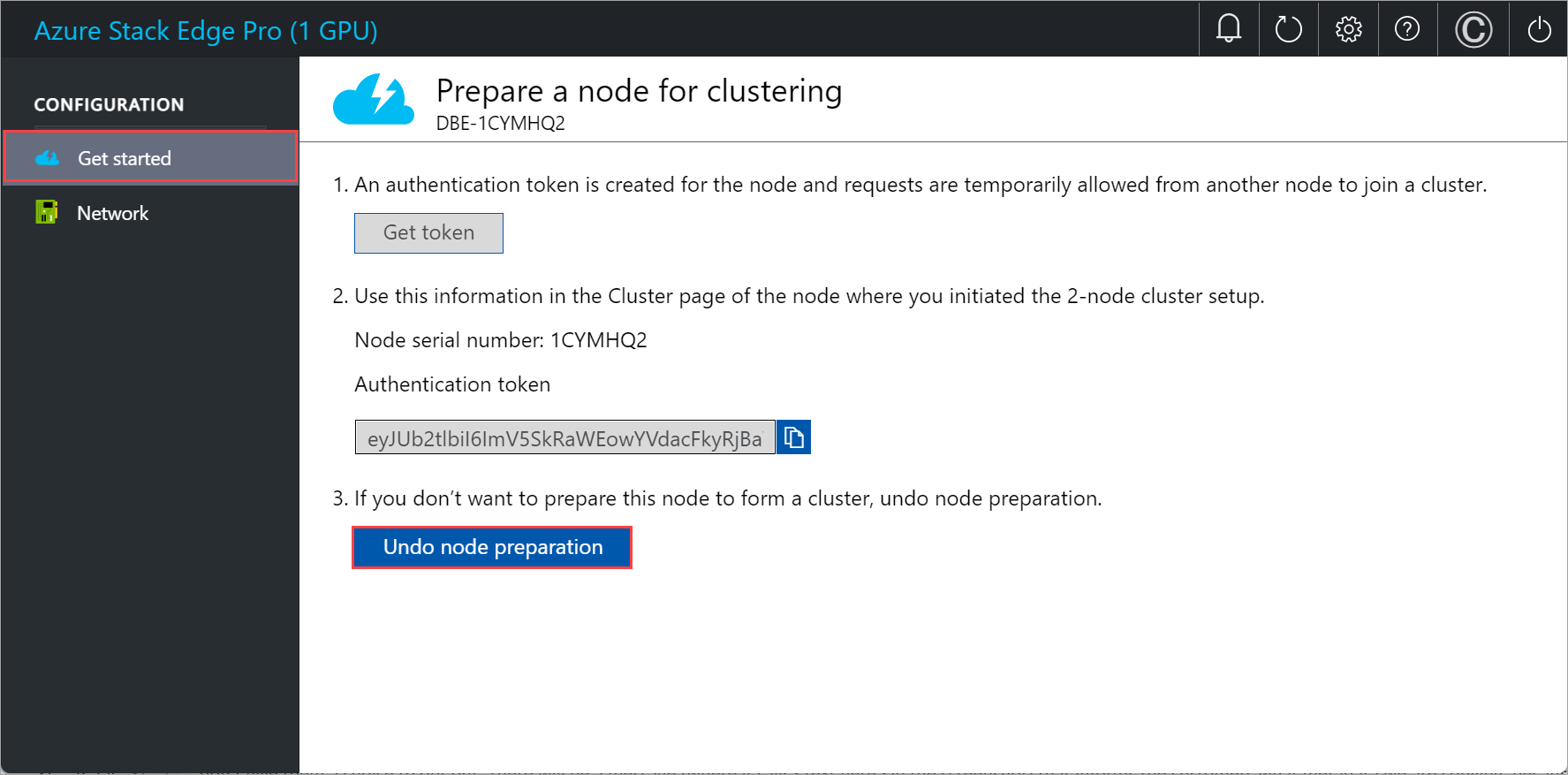
عند تحديد تراجع عن إعداد العقدة، ستعود إلى تجانب الحصول على رمز المصادقة وسيتوفر الخيار إعداد العقدة. إذا قررت إعداد هذه العقدة مرة أخرى، فستحتاج إلى تحديد Prepare node مرة أخرى.
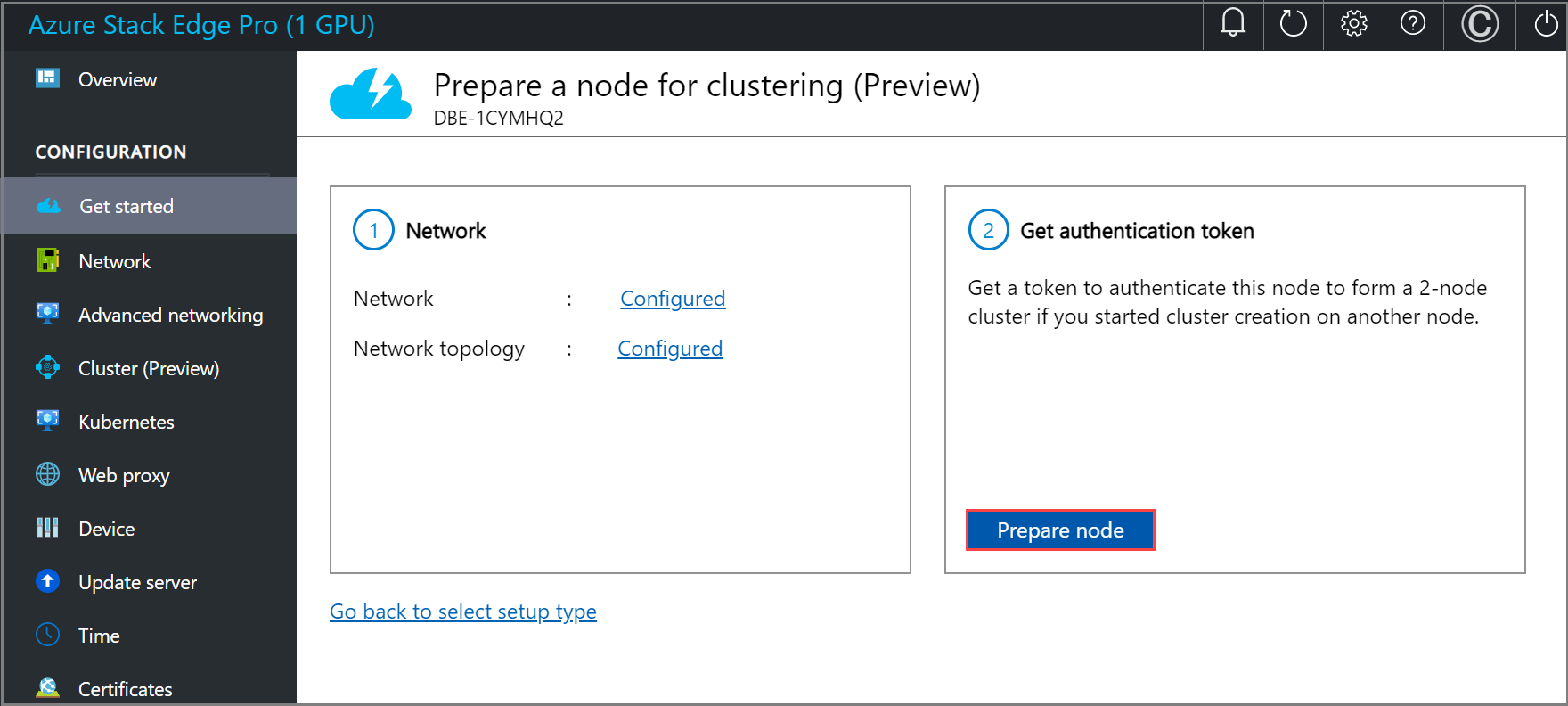
عرض العقد الموجودة
في واجهة المستخدم المحلية، انتقل إلى صفحة نظام المجموعة .
ضمن العقد الموجودة، يمكنك عرض العقد الموجودة لنظام المجموعة.
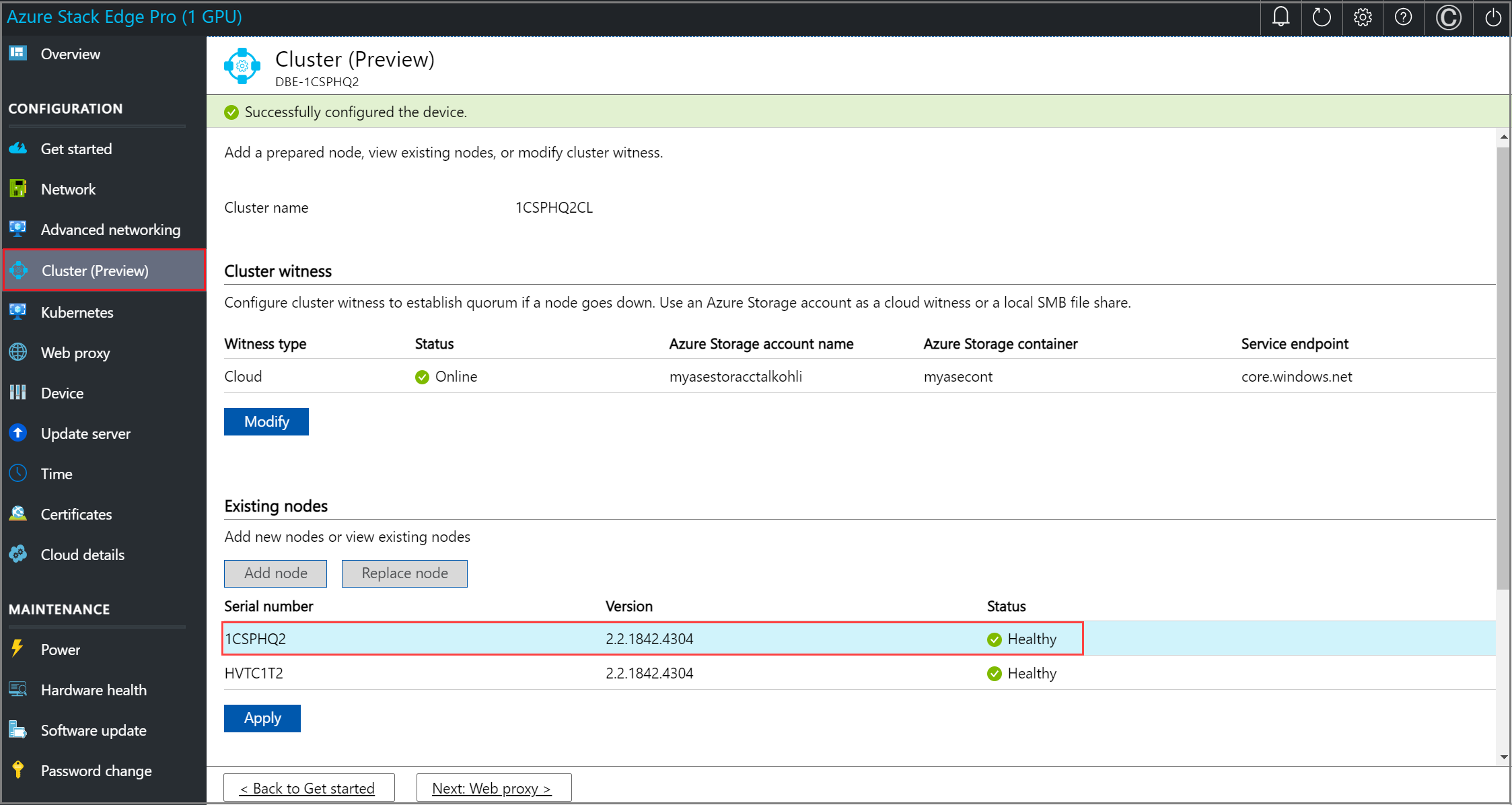
استبدال عقدة
قد تحتاج إلى استبدال عقدة إذا كانت إحدى العقد على جهازك معطلة أو غير سليمة. نفذ هذه الخطوات على العقدة التي تحاول استبدالها.
في واجهة المستخدم المحلية، انتقل إلى صفحة نظام المجموعة . ضمن العقد الموجودة، اعرض حالة العقد. ستحتاج إلى استبدال العقدة التي تعرض الحالة ك Down.
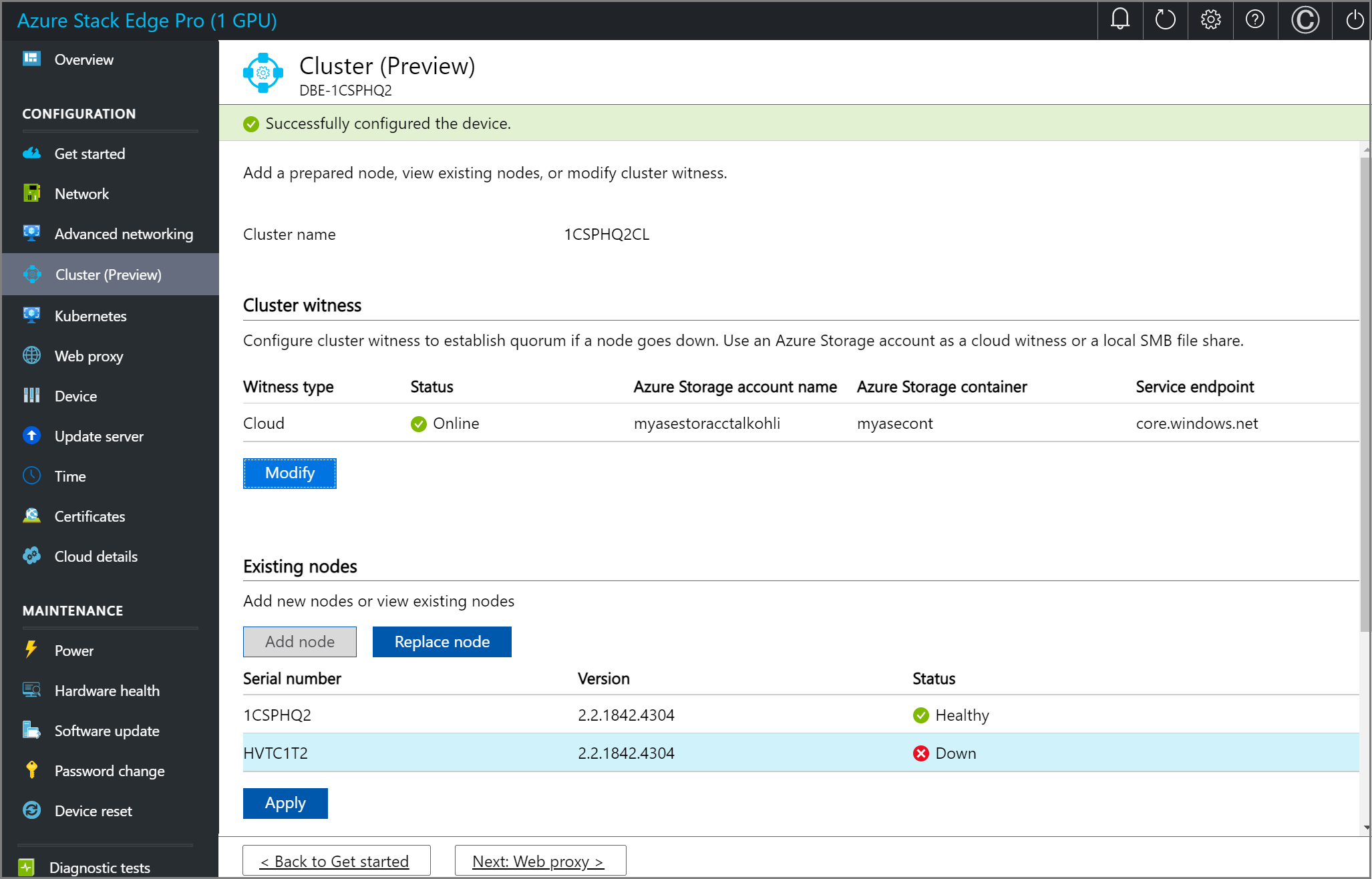
حدد استبدال العقدة وأدخل المدخلات التالية.
أ. اختر العقدة المراد استبدالها. يجب تحديد هذا تلقائيا كعقدة، وهي معطلة.
ب. إعداد عقدة أخرى. تكوين الشبكة على هذه العقدة بنفس الطريقة التي قمت بإعدادها على العقدة الأولى. احصل على الرقم التسلسلي للعقدة ورمز المصادقة المميز من العقدة الواردة الجديدة.
جـ. قم بتوفير الرقم التسلسلي Node لعقدة الاستبدال الواردة.
د. قم بتوفير الرمز المميز للعقدة لعقدة الاستبدال الواردة.
هـ. حدد Validate & add. يتم الآن التحقق من صحة بيانات اعتماد العقدة الواردة.
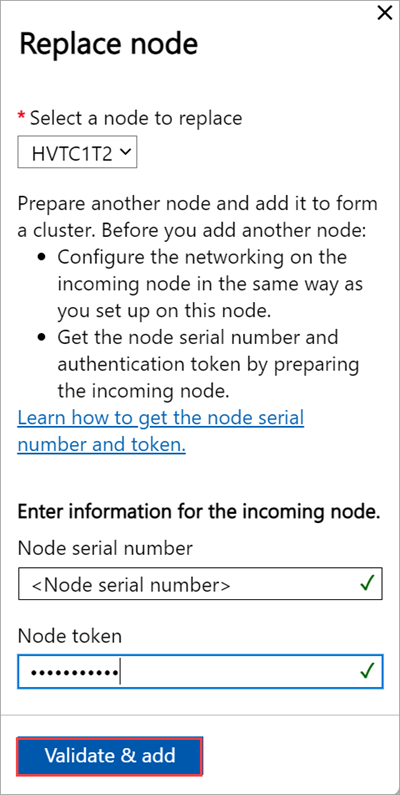
و. بمجرد اكتمال التحقق من الصحة بنجاح، حدد Add node لإكمال استبدال العقدة. قد يستغرق الأمر عدة دقائق حتى تتم إضافة عقدة الاستبدال لتشكيل نظام المجموعة.
تكوين مراقب نظام المجموعة
اتبع هذه الخطوات لتكوين مراقب نظام المجموعة.
تكوين مراقب السحابة
نفذ هذه الخطوات على العقدة الأولى من الجهاز.
في واجهة المستخدم المحلية، انتقل إلى صفحة نظام المجموعة . ضمن نوع مراقب نظام المجموعة، حدد تعديل.
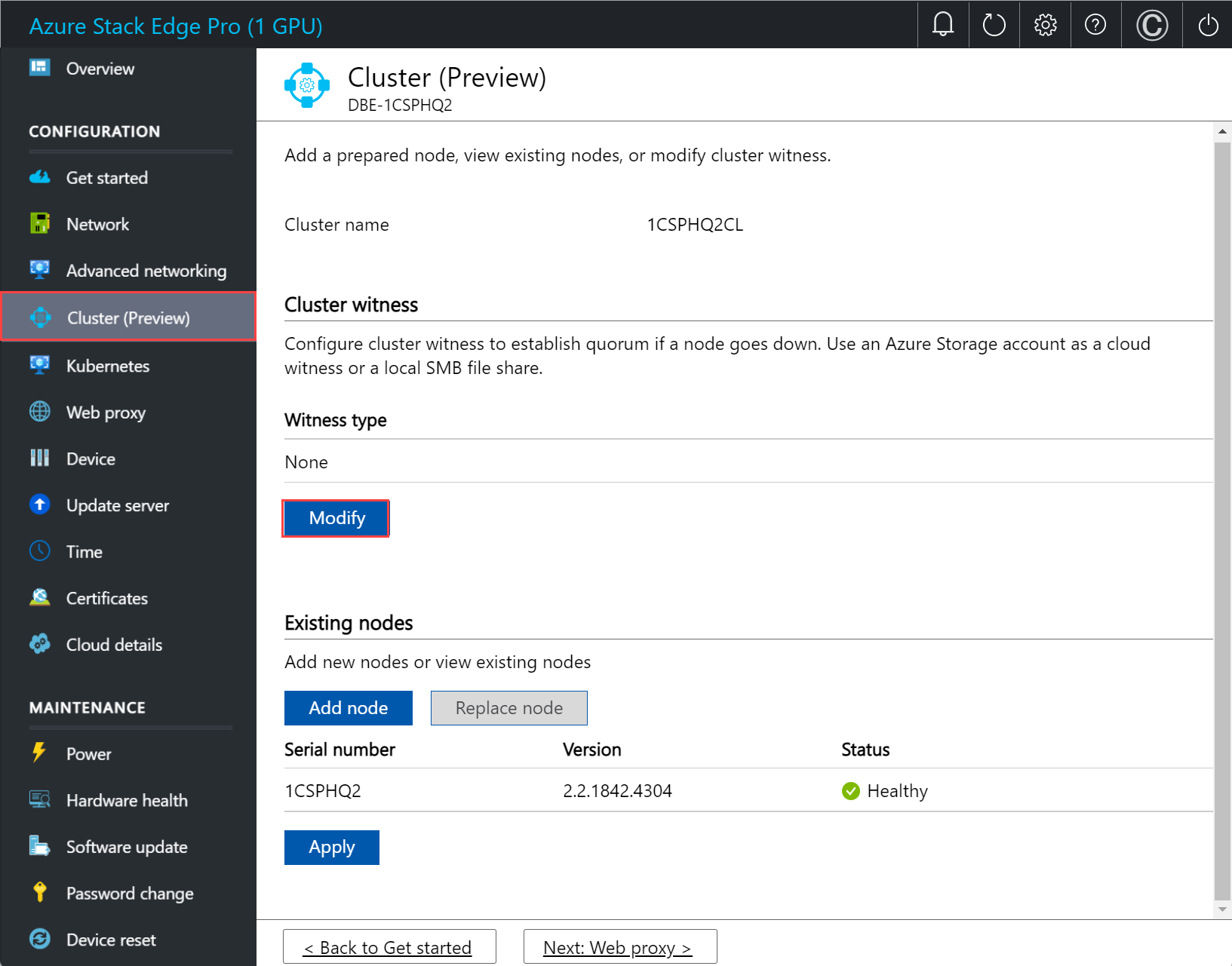
في شفرة تعديل مراقب نظام المجموعة، أدخل المدخلات التالية.
- اختر نوع المراقب ك Cloud.
- أدخل اسم حساب Azure Storage.
- حدد مصادقة حساب التخزين من مفتاح Access أو رمز SAS المميز.
- إذا اخترت مفتاح Access كآلية مصادقة، فأدخل مفتاح Access لحساب التخزين، وحاوية Azure Storage حيث يعيش الشاهد، ونقطة نهاية الخدمة.
- حدد تطبيق.
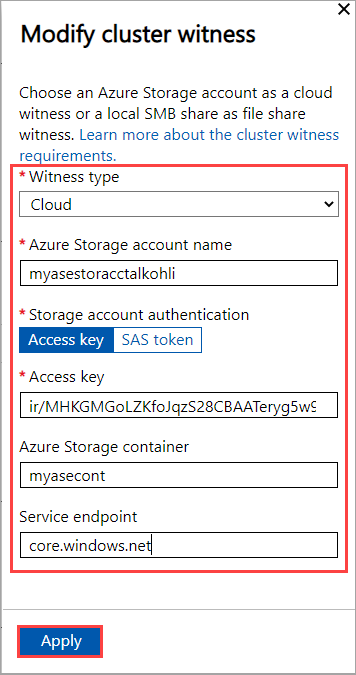
تكوين مراقب محلي
نفذ هذه الخطوات على العقدة الأولى من الجهاز.
في واجهة المستخدم المحلية، انتقل إلى صفحة نظام المجموعة . ضمن نوع مراقب نظام المجموعة، حدد تعديل.
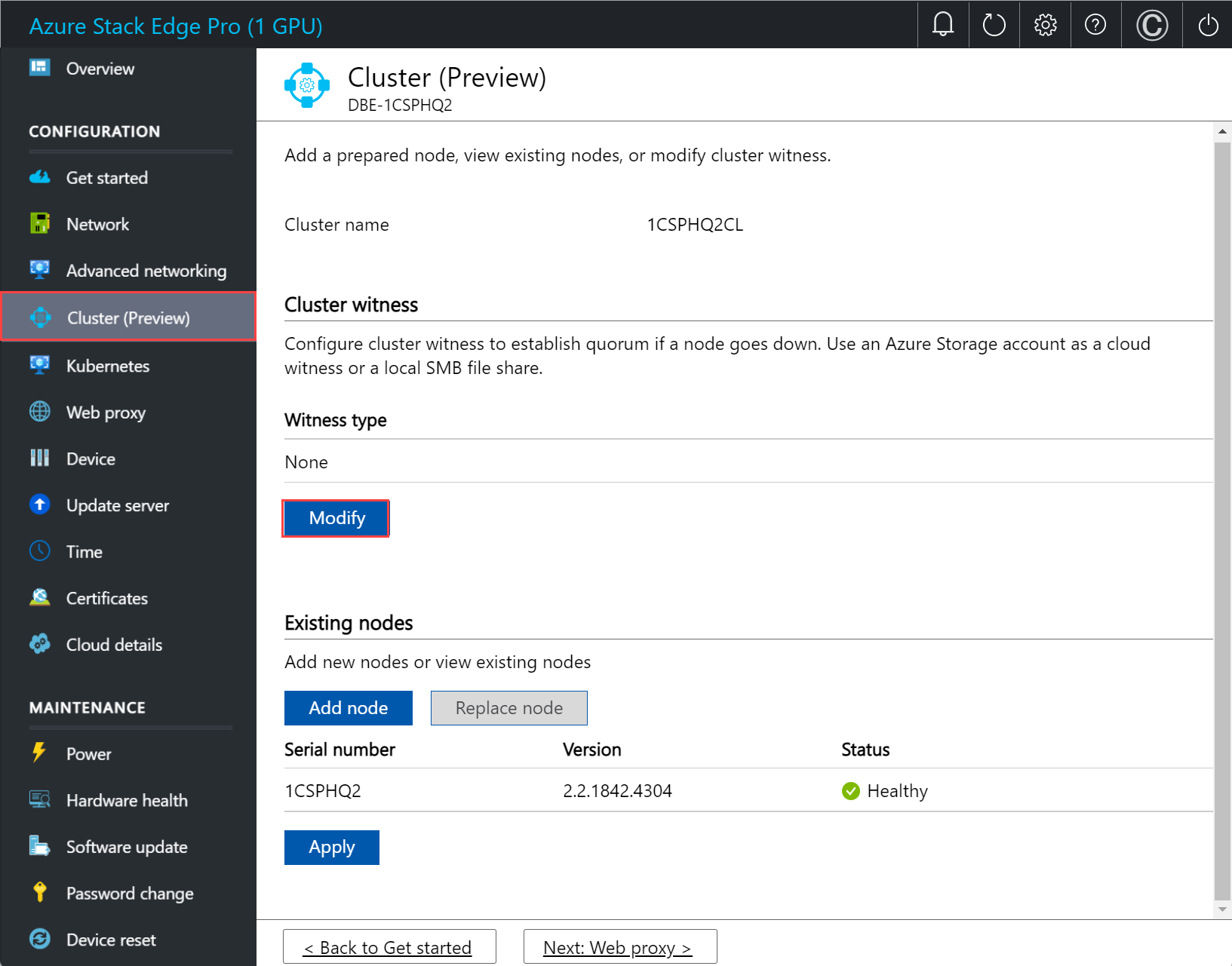
في شفرة تعديل مراقب نظام المجموعة، أدخل المدخلات التالية.
- اختر نوع المراقب ك Local.
- أدخل مسار مشاركة الملف بتنسيق /server/fileshare .
- حدد تطبيق.

تكوين عناوين IP الظاهرية
بالنسبة إلى خدمات Azure المتناسقة وNFS، ستحتاج أيضا إلى تحديد IP ظاهري يسمح لك بالاتصال بجهاز متفاوت المسافات بدلا من عقدة معينة. IP الظاهري هو IP متوفر في شبكة نظام المجموعة ويجب أن يكون أي عميل يتصل بشبكة نظام المجموعة على الجهاز المكون من عقدتين قادرا على الوصول إلى عنوان IP هذا.
لخدمات Azure المتناسقة
بالنسبة إلى Azure Consistent Services، اتبع هذه الخطوات لتكوين IP الظاهري.
في واجهة المستخدم المحلية في صفحة نظام المجموعة ، ضمن قسم Virtual IP settings ، حدد Azure Consistent Services.
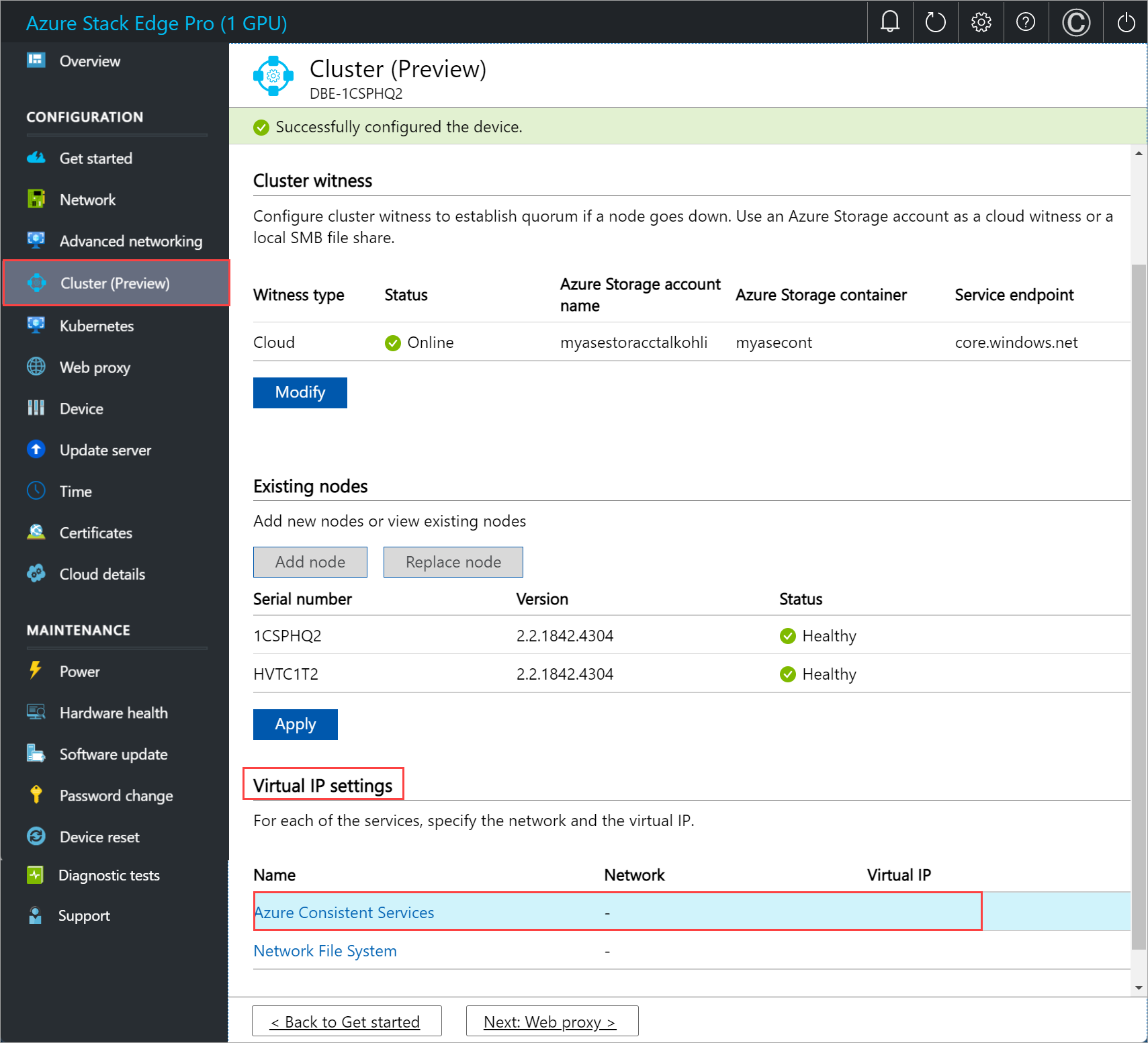
في جزء Virtual IP settings ، أدخل ما يلي.
- من القائمة المنسدلة، حدد شبكة Azure Consistent Services.
- اختر إعدادات IP من DHCP أو ثابت.
- إذا اخترت إعدادات IP كإعدادات ثابتة، أدخل IP ظاهريا. يجب أن يكون هذا عنوان IP مجانيا من داخل شبكة Azure Consistent Services التي حددتها. إذا حددت DHCP، يتم اختيار IP ظاهري تلقائيا من شبكة Azure Consistent Services التي حددتها.
حدد تطبيق.
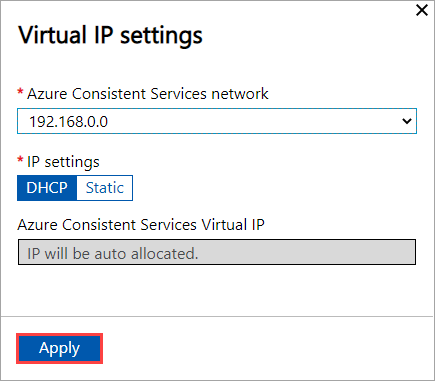
لنظام ملفات الشبكة
بالنسبة للعملاء الذين يتصلون عبر بروتوكول NFS بالجهاز المكون من عقدتين، اتبع هذه الخطوات لتكوين IP الظاهري.
في واجهة المستخدم المحلية في صفحة Cluster، ضمن قسم Virtual IP settings، حدد Network File System.
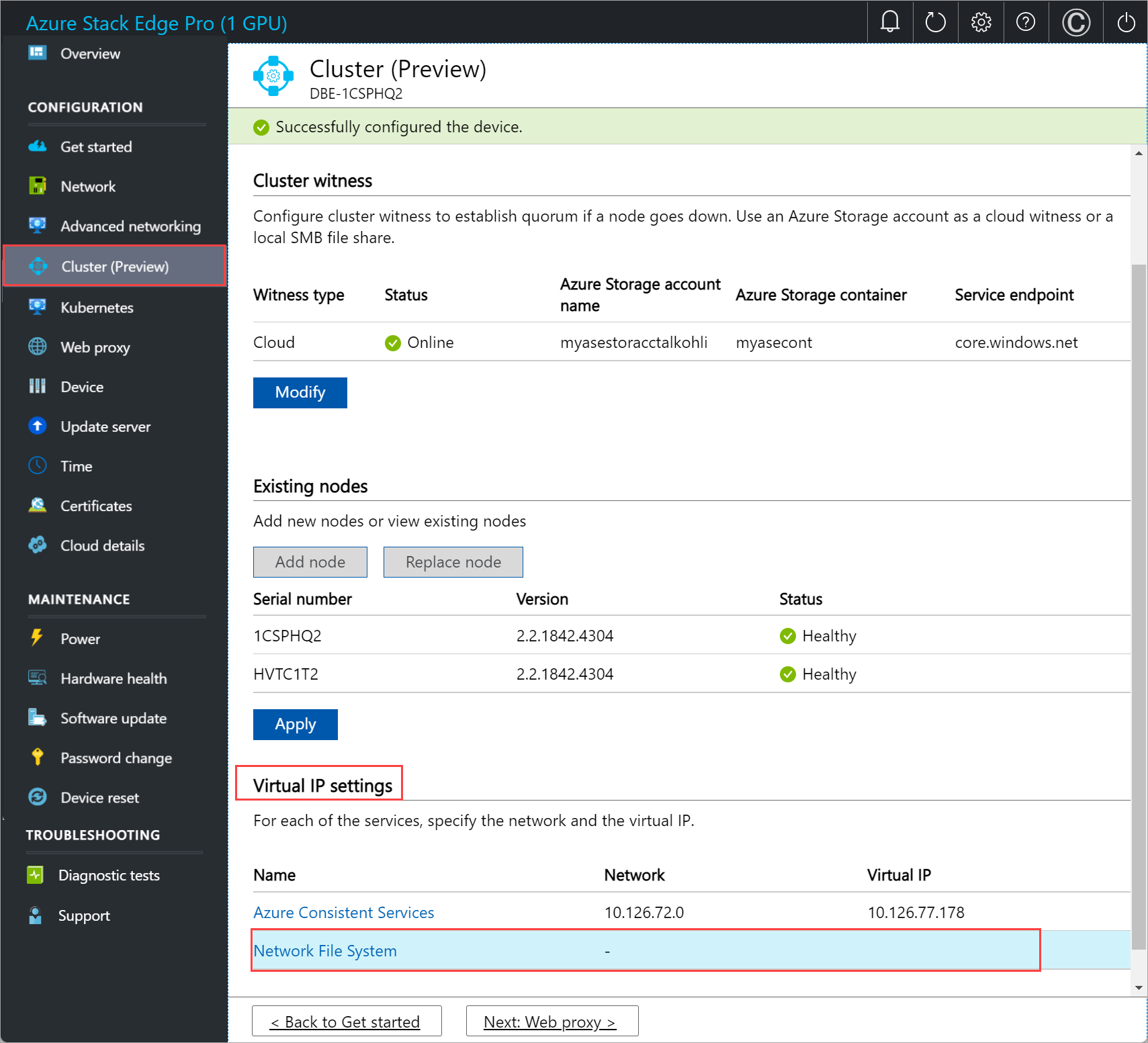
في جزء Virtual IP settings ، أدخل ما يلي.
- من القائمة المنسدلة، حدد شبكة NFS.
- اختر إعدادات IP من DHCP أو Static.
- إذا اخترت إعدادات IP كإعدادات ثابتة، أدخل IP ظاهريا. يجب أن يكون هذا عنوان IP مجانيا من داخل شبكة NFS التي حددتها. إذا حددت DHCP، يتم اختيار IP ظاهري تلقائيا من شبكة NFS التي حددتها.
حدد تطبيق.
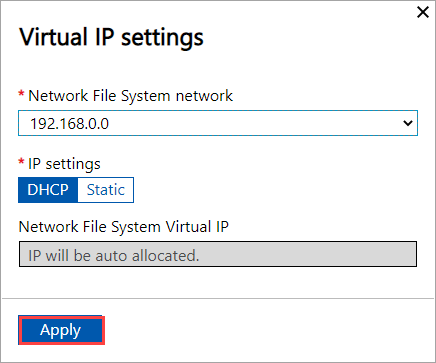
إشعار
إعدادات IP الظاهرية مطلوبة. إذا لم تقم بتكوين عنوان IP هذا، فسيتم حظرك عند تكوين إعدادات الجهاز في الخطوة التالية.
إزالة نظام المجموعة
في هذا الإصدار، الطريقة الوحيدة لإزالة نظام المجموعة أو إتلافها هي إعادة تعيين الجهاز.
إشعار
لإزالة نظام المجموعة، تحتاج إلى إعادة تعيين عقدة جهاز واحدة فقط. في هذا الإصدار، إذا تم تشغيل إعادة تعيين على عقدة واحدة في نظام مجموعة مكون من عقدتين، فسيتم تشغيل إعادة التعيين على العقدتين في نظام المجموعة.
اتبع هذه الخطوات لإعادة تعيين الجهاز:
- في واجهة مستخدم الويب المحلية لعقدة الجهاز الأولى، انتقل إلى إعادة تعيين جهاز الصيانة>.
- حدد إعادة تعيين الجهاز.
- في مربع الحوار تأكيد إعادة التعيين ، أدخل نعم وحدد نعم للمتابعة مع إعادة تعيين الجهاز. ستؤدي إعادة تعيين الجهاز إلى حذف جميع البيانات المحلية على الجهاز.
ستستغرق عملية إعادة الضبط ما يقرب من 35-40 دقيقة.